Como corrigir o código de erro do Hulu RUNUNK13
Publicados: 2021-10-09Na maioria das vezes, o Hulu é um serviço de streaming de vídeo estável que funciona perfeitamente em dispositivos móveis, computadores, TVs inteligentes, consoles, etc. No entanto, problemas com seu dispositivo, navegador ou conexão com a Internet podem fazer com que o Hulu exiba uma variedade de códigos de erro .
Você receberá o código de erro Hulu RUNUNK13 na tela se o serviço de streaming não conseguir se conectar ao seu dispositivo quando você reproduzir um filme. Esse erro geralmente ocorre devido a problemas relacionados à rede, tempo de inatividade do servidor no final do Hulu, bugs no aplicativo Hulu e assim por diante. Consulte as correções de solução de problemas abaixo para obter recomendações sobre como corrigir o problema.
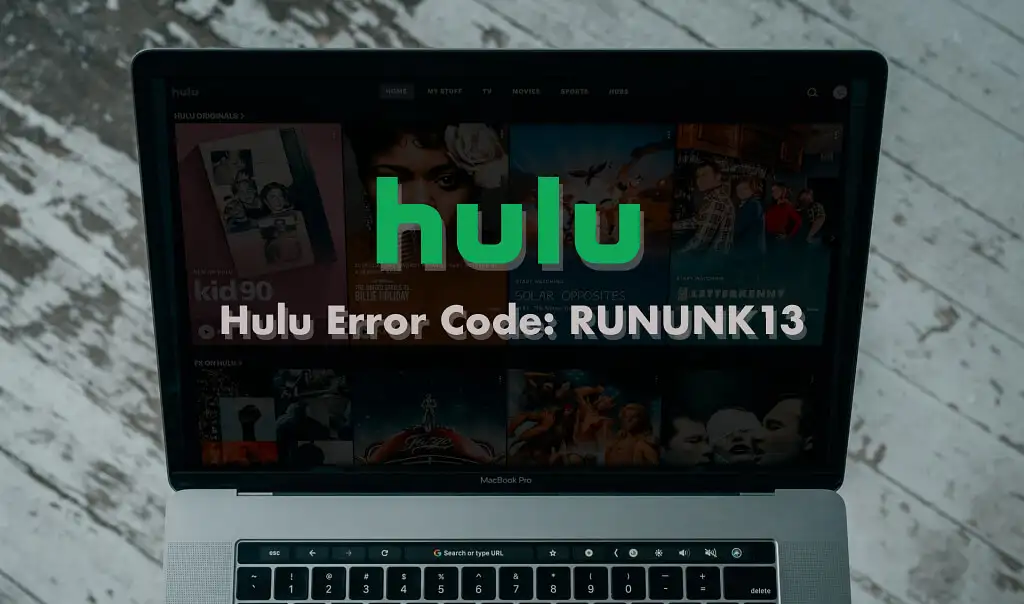
Solucionar problemas de sua conexão com a Internet
Muitos serviços de streaming têm sua velocidade recomendada para uma ótima experiência de streaming de vídeo. A Netflix, por exemplo, recomenda pelo menos 3 megabits por segundo (3 Mbps) para transmitir em qualidade de definição padrão (SD), 5 Mbps para conteúdo de alta definição (HD) e 25 Mbps para conteúdo de ultra alta definição (UHD). Uma velocidade de internet abaixo desses números levará a buffer de vídeo, atrasos de áudio e outros erros da Netflix.
Para uma experiência de visualização sem falhas, o Hulu recomenda uma velocidade mínima de conexão de 3 Mbps para conteúdo na Hulu Streaming Library, 8 Mbps para transmissões ao vivo e 16 Mbps para conteúdo (UHD)/4K.
- Visite Fast.com em seu navegador para executar um teste de velocidade em sua conexão com a internet. Se a velocidade da sua conexão ficar abaixo das recomendações do Hulu para a qualidade do vídeo que você está transmitindo, desconecte outros dispositivos da sua rede para liberar largura de banda.
- Você também deve pausar qualquer aplicativo ou atividade com muitos dados (downloads de arquivos, instalação de aplicativos, jogos, streaming de música etc.) em execução no seu dispositivo ou em outros dispositivos em sua rede.
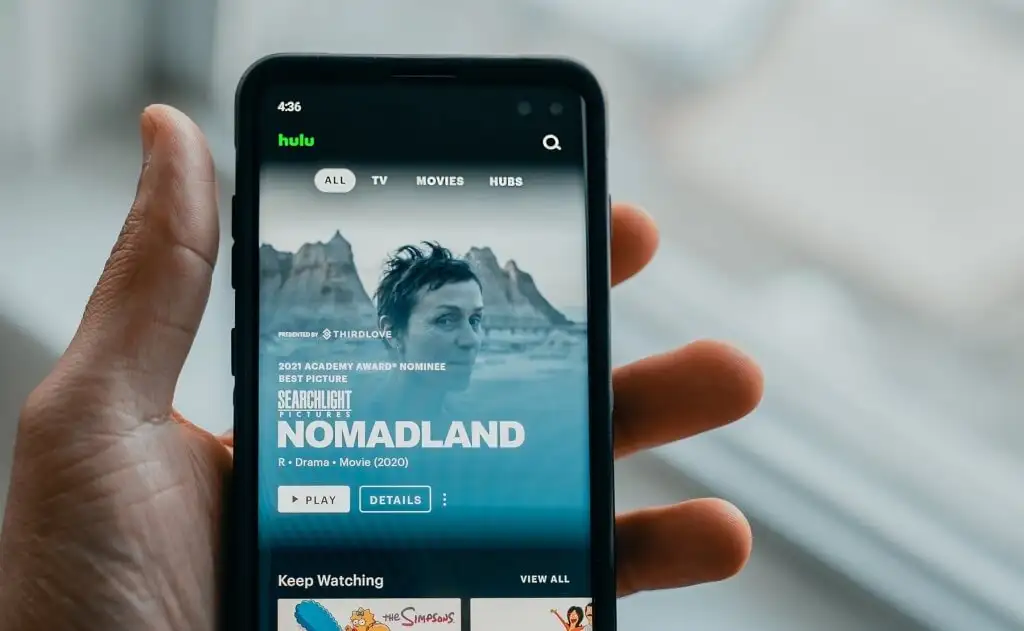
- Se você estiver usando uma rede sem fio, mova seu dispositivo móvel, computador ou stick de streaming para mais perto do roteador Wi-Fi (ou vice-versa).
- Reiniciar o roteador também pode melhorar a velocidade da conexão e corrigir falhas relacionadas à rede que causam o código de erro do Hulu RUNUNK13.
- Se a velocidade da sua conexão continuar lenta, entre em contato com seu provedor de serviços de Internet para relatar o problema.
- Confira algumas dicas sobre como acelerar uma conexão lenta de dados móveis para dispositivos móveis usando dados celulares.
- Se você estiver enfrentando o código de erro do Hulu RUNUNK13 em um dispositivo Windows, leia nosso tutorial sobre como obter velocidades de upload e download mais rápidas no Windows 10.
Verifique o status do servidor Hulu
Use ferramentas de monitoramento de sites on-line, como o DownDetector, para verificar se os servidores do Hulu estão funcionando corretamente ou com uma interrupção antes de solucionar outras causas potenciais do erro.
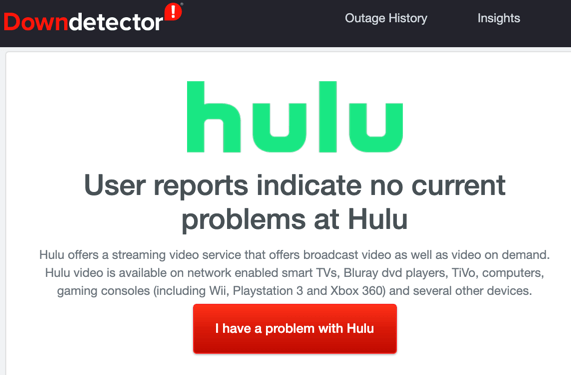
Se essas ferramentas indicarem problemas com servidores Hulu ou outros usuários Hulu relatarem problemas semelhantes, entre em contato com o Suporte Hulu.
Forçar o fechamento do Hulu e limpar o cache do aplicativo
O Hulu pode não conseguir reproduzir filmes ou programas de TV se o aplicativo estiver com uma falha temporária ou se os arquivos temporários do aplicativo estiverem corrompidos. Abra o menu de informações do aplicativo Hulu no seu dispositivo, force o fechamento, reinicie o aplicativo e verifique se isso resolve o problema.
Em telefones e tablets Android, pressione e segure o ícone do aplicativo Hulu, selecione o ícone de informações , toque em Forçar fechamento e selecione OK no prompt de confirmação.
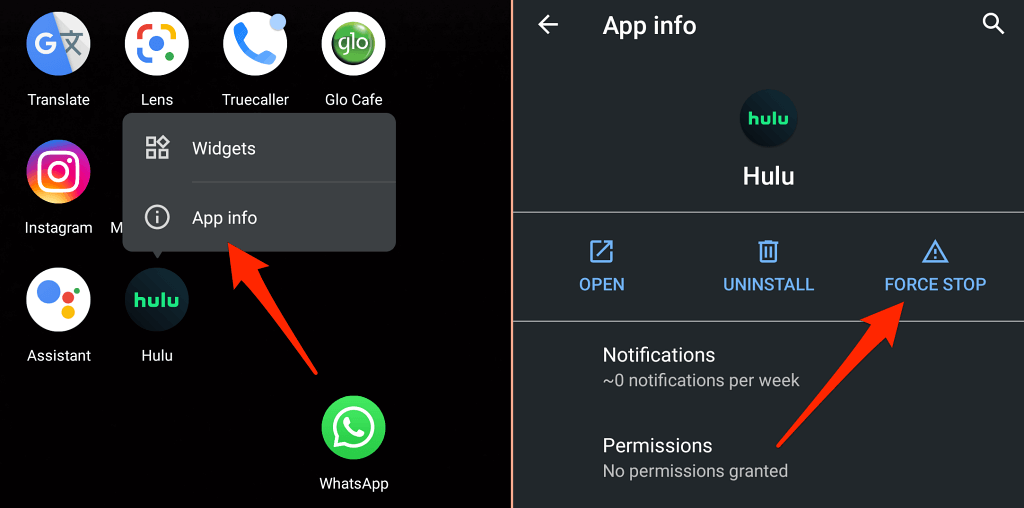
Toque em Abrir para reiniciar o Hulu. Se a mensagem de erro persistir, retorne à página de informações do aplicativo, selecione Armazenamento e cache e toque em Limpar cache para excluir os arquivos temporários do aplicativo.
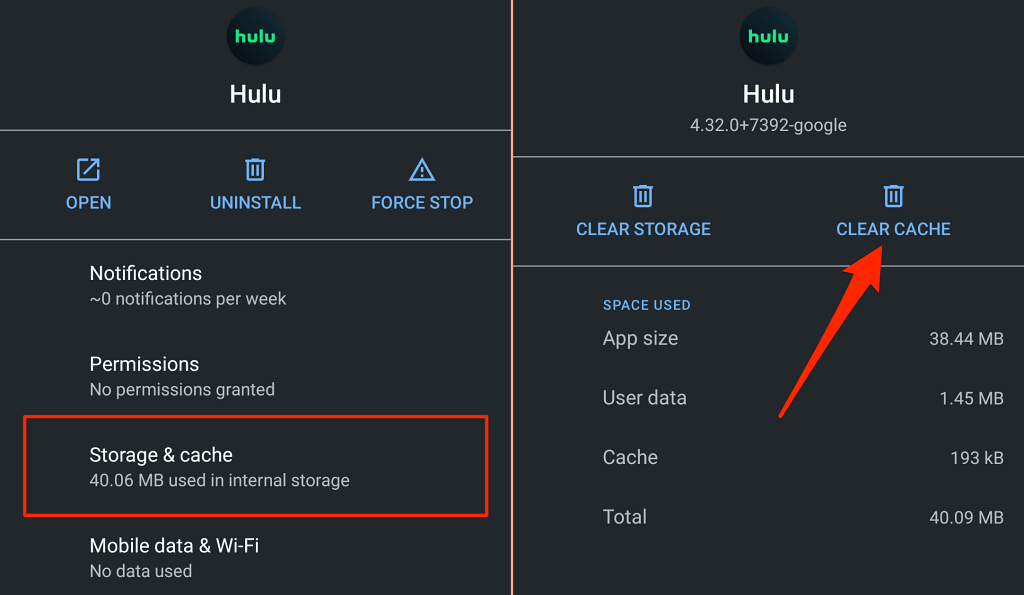
Para dispositivos Fire TV, vá para Configurações > Aplicativos > Gerenciar aplicativos instalados > Hulu > Force Stop . Você também deve selecionar Limpar cache para excluir os arquivos temporários do Hulu do seu Fire TV (ou Fire TV Stick).
Atualize o aplicativo Hulu
O Hulu recomenda fortemente a instalação da versão mais recente do aplicativo de streaming assim que ela for publicada. Essas atualizações de aplicativos oferecem novos recursos e correções de bugs que resolvem problemas e erros de desempenho.
Abra a loja de aplicativos do seu dispositivo e atualize o Hulu para a versão mais recente. Melhor ainda, visite a página de atualizações do sistema e do aplicativo Hulu para obter instruções explícitas sobre como atualizar o Hulu em todos os dispositivos compatíveis.

Atualize seu navegador
Se você estiver transmitindo conteúdo por meio de um navegador da Web, é essencial ter a versão mais recente do navegador instalada em seu dispositivo. Um navegador desatualizado ou cheio de bugs pode desencadear problemas de conectividade que farão com que o Hulu exiba o código de erro RUNUNK13 quando você reproduzir conteúdo.
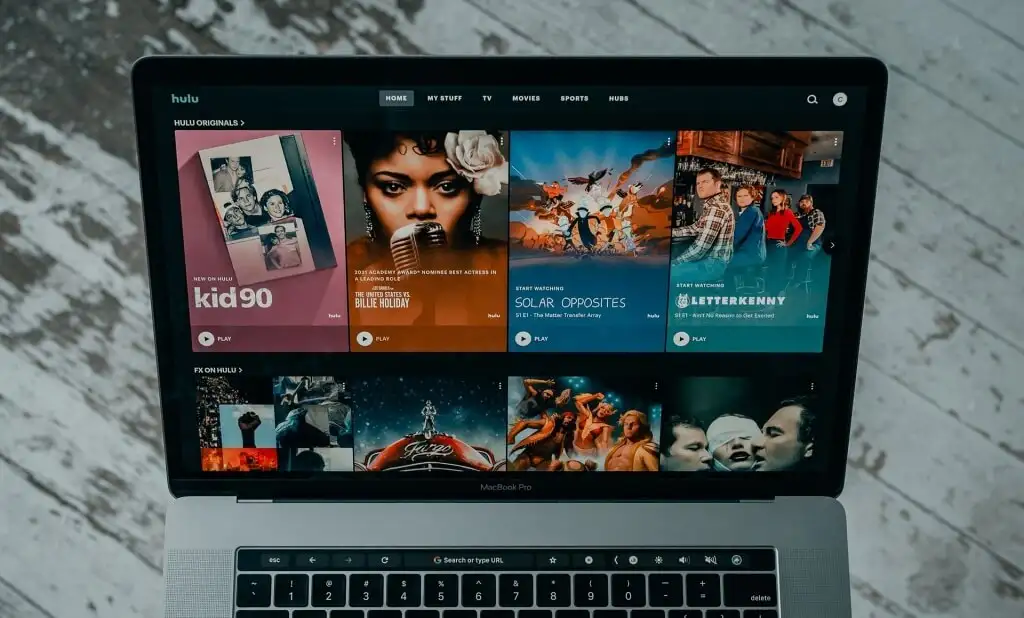
Embora os principais navegadores da Web se atualizem automaticamente, abra o menu de configurações do navegador para verificar se há atualizações.
O Hulu é compatível com Google Chrome (macOS e Windows), Mozilla Firefox (macOS e Windows), Safari (somente macOS) e Microsoft Edge (somente Windows).
Para atualizar o Chrome e o Microsoft Edge, selecione o ícone de menu dos navegadores > Configurações > Sobre o Chrome ou Sobre a Microsoft Microsoft .
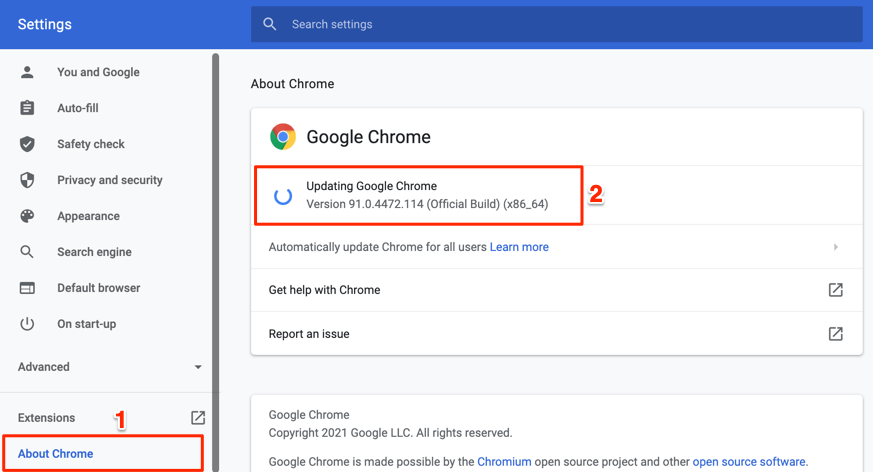
Para o Firefox, abra Configurações > Geral do navegador, vá para a seção “Atualizações do Firefox” e selecione Verificar atualizações . Se o Firefox já baixou uma atualização em segundo plano, selecione Reiniciar para atualizar o Firefox para instalar a atualização.
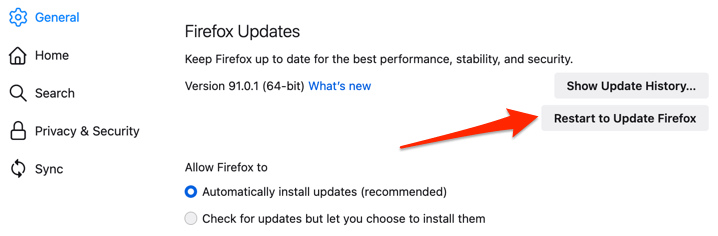
A instalação das atualizações mais recentes do macOS mantém o Safari atualizado. Conecte seu Mac à Internet e acesse Preferências do sistema > Atualização de software > Atualizar agora ou Atualizar agora para instalar a atualização/versão mais recente do macOS.
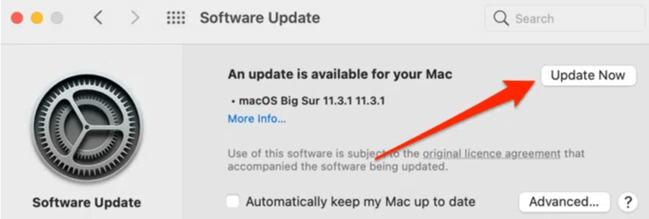
Limpar cookies e dados do site do Hulu
Se você ainda estiver recebendo o código de erro RUNUNK13 do Hulu em seu navegador da Web, limpar os cookies e os dados do site do Hulu pode corrigir o problema. Observe que esta operação desconectará você da sua conta Hulu no navegador e redefinirá outras preferências do site.
Limpar cookies do Hulu e dados do site no Chrome
Feche todas as guias do Hulu e siga as etapas abaixo.
- Cole chrome://settings/siteData na barra de endereço e pressione Enter .
- Digite hulu na barra de pesquisa e selecione Remover tudo .
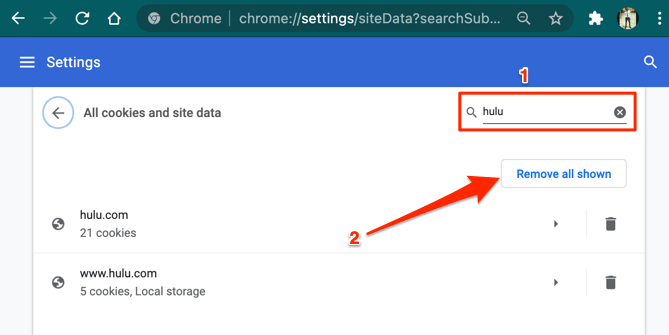
Limpar cookies Hulu no Mozilla Firefox
Para usuários do Hulu que encontrarem esse código de erro RUNUNK13 no Firefox, limpe os cookies do serviço de streaming e os dados do site seguindo as etapas abaixo.
- Cole about:preferences#privacy na barra de endereço e pressione Enter .
- Role até a seção "Cookies e dados do site" e selecione Gerenciar dados .
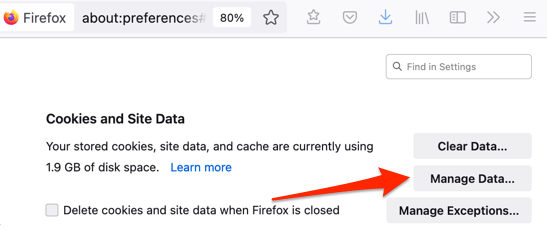
- Digite hulu na barra de pesquisa e selecione Remover todos os mostrados .
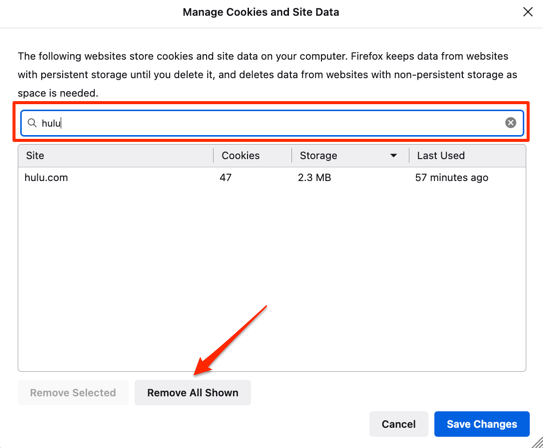
Limpar cookies Hulu no Safari
Inicie o Safari, selecione Safari na barra de menus, selecione Preferências , vá para a guia Privacidade e selecione Gerenciar dados do site .
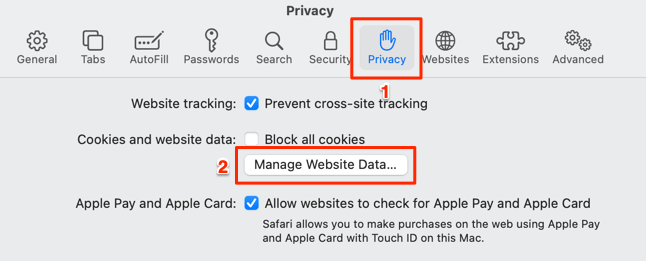
Digite hulu na barra de pesquisa e selecione Remover tudo .
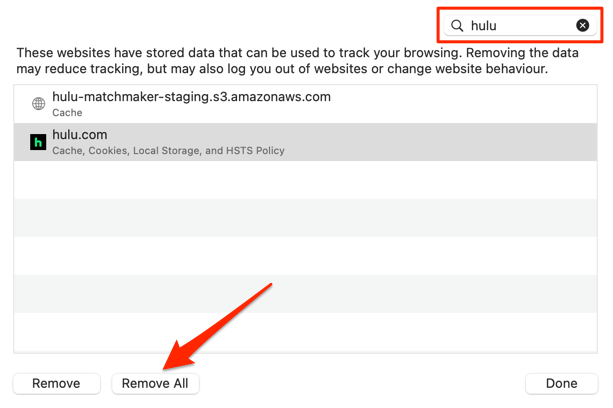
Reinicie seu dispositivo
Se você ainda estiver recebendo o código de erro RUNUNK13 do Hulu, desligue o dispositivo e ligue-o novamente. Esta simples etapa de solução de problemas pode resolver o problema em todos os dispositivos compatíveis com Hulu.
Seja seu smartphone, tablet, smart TV, consoles de dispositivos de streaming (Chromecast, Fire TV, Apple TV, Roku etc.), reinicie-o e tente reproduzir conteúdo no Hulu novamente.
Código de erro do Hulu RUNUNK13: mais correções de solução de problemas
A atualização do software ou firmware do seu dispositivo para as versões mais recentes também pode resolver problemas que impedem o Hulu de reproduzir conteúdo no seu dispositivo. Você também pode tentar redefinir as configurações de rede do seu dispositivo para o padrão de fábrica. Entre em contato com o suporte do Hulu se todas as etapas de solução de problemas forem abortadas em seu dispositivo.
